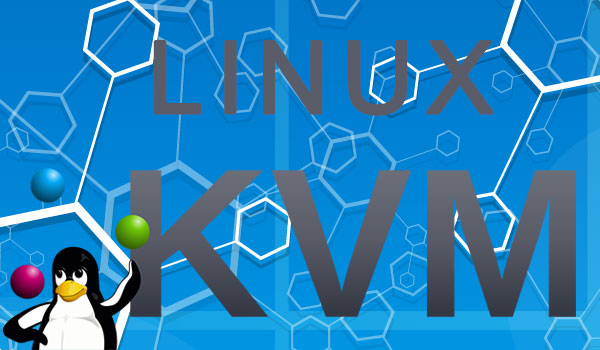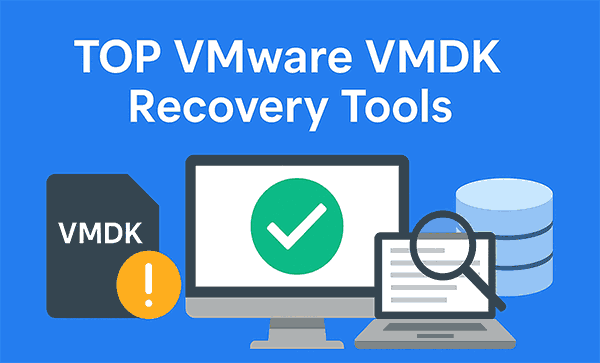Ogni giorno ci troviamo a dover gestire informazioni mancanti e spesso i nostri clienti si ritrovano con un computer non avviabile. Questo può accadere facilmente se il disco di sistema viene danneggiato, corrotto o semplicemente si consuma. Questo è sempre uno shock per gli utenti normali, soprattutto se il PC guasto è il loro unico computer. Ogni volta che riceviamo una chiamata del genere, cerchiamo di aiutare il cliente a calmarsi, spiegando loro i passaggi necessari per recuperare i loro file. In questo articolo, vi diremo esattamente cosa fare se vi trovate di fronte a un PC non avviabile e volete risolvere il problema a casa.

Cosa Vi Serve per Recuperare i File da un PC Non Avviabile
Prima di iniziare a recuperare i vostri file, assicuratevi di avere tutto ciò che serve per completare il lavoro.
Un Computer Funzionante
In sostanza, avrete bisogno di un altro PC, o almeno di un dispositivo avviabile come un CD, un DVD o una chiavetta USB. Se non avete un dispositivo avviabile, avrete bisogno di un altro PC per crearne uno, quindi diciamo che ne avrete bisogno se volete risolvere il problema dei vostri dati a casa.
Idealemente, dovreste rimuovere il disco rigido guasto dal computer non avviabile e installarlo in un altro PC (funzionante). Ogni altro scenario richiederà un notevole sforzo nella creazione di un dispositivo avviabile e nell’installazione preventiva di uno strumento di recupero dati su quel dispositivo. Ciò richiede a sua volta una persona altamente competente con il software del computer. Diciamo solo che è più facile rimuovere il disco guasto e inserirlo in un PC funzionante per recuperare i file. Anche se decidete di portare o inviare il vostro disco rigido a un laboratorio di recupero dati, dovrete comunque rimuovere quel disco.
Un Disco Rigido Funzionante
Prima ancora di cercare un software di recupero dati, assicuratevi che il disco rigido che contiene i vostri file funzioni effettivamente. Collegate il disco rigido a un PC funzionante e accedete al BIOS del sistema. Vedete il disco rigido appena collegato comparire nell’elenco dei dispositivi di archiviazione disponibili? Se non lo vedete, utilizzate la funzione “scansione” nel menu del BIOS per cercare i dischi rigidi. Ancora non c’è? Spegnere e spegnere il PC e verificare se avete collegato correttamente i cavi SATA e di alimentazione ai connettori appropriati del disco rigido. Se tutto sembra corretto e non vedete ancora il disco apparire nell’elenco dei dispositivi disponibili, allora il software di recupero dati non vi servirà a nulla. Le probabilità sono che avete un disco rigido fisicamente guasto. Se avete informazioni preziose su di esso, portate (o inviate) il dispositivo a un laboratorio di recupero dati. Aspettatevi una fattura salata (300 dollari o più) poiché dovranno riparare il disco prima di estrarre i vostri file.
Se invece il vostro disco rigido appare nell’elenco dell’hardware disponibile quando avviate il sistema, avrete probabilmente la possibilità di recuperare i file anche se il disco non viene riconosciuto da Windows e non vengono aggiunte lettere di unità.
Software di Recupero Dati
Per recuperare i file, dovrete installare un software di recupero dati. Se il disco rigido di sistema non è avviabile, è probabile che abbiate un settore di avvio corrotto, un Master Boot Record (MBR) danneggiato, tabelle di partizione danneggiate e/o sistemi di file corrotti. In ogni caso, avrete bisogno di uno strumento in grado di gestire i record di sistema danneggiati sul disco rigido.
Nel nostro laboratorio, utilizziamo RS Partition Recovery. Questo è lo strumento di scelta quando si tratta di recuperare dischi inaccessibili, non avviabili e altrimenti danneggiati. Lo utilizziamo sempre quando sospettiamo la corruzione del sistema di file, il danno del MBR o le tabelle di partizione disordinate. Funziona in modalità passo-passo, quindi chiunque può usarlo, non solo noi nel laboratorio di recupero, ma chiunque a casa o in ufficio.
Installazione del Software di Recupero File
Avere RS Partition Recovery installato permanentemente su ogni computer che utilizziamo per recuperare i dischi dei nostri clienti. Avrete lo stesso strumento installato sul vostro PC funzionante. Assicuratevi di installare lo strumento su un disco diverso da quello che state per recuperare. Questa è una nota molto importante, poiché molte volte dobbiamo occuparci di file sovrascritti da clienti che installano strumenti di recupero dati sullo stesso disco che stanno recuperando. A volte possiamo vedere tracce di più strumenti di recupero installati, provati e disinstallati prima che il disco ci venga portato. Sapete cosa? Molte volte non ci sono file recuperabili rimasti dopo questo, poiché le scritture multiple sul disco contenente i dati mancanti possono e causano danni permanenti a qualsiasi informazione eliminata. In ogni caso, assicuratevi di installare RS Partition Recovery su un disco diverso da quello che state per recuperare e siete pronti per partire.
Recupero dei File
Ora siamo arrivati alla parte emozionante: il recupero dei vostri file. Poiché abbiamo un disco non avviabile tra le mani, molto probabilmente non vedrete alcuna lettera di unità montata in Esplora risorse di Windows. Se vedete una lettera di unità corrispondente al disco che state recuperando, andate avanti, lanciate RS Partition Recovery e selezionate quella lettera di unità quando vi viene chiesto un’unità di origine. Quando vi viene chiesto un luogo in cui salvare i file recuperati, specificate una lettera di unità diversa, preferibilmente sul disco del computer funzionante. Cliccate su “Avanti” e lo strumento farà la scansione e il recupero automaticamente.
Tuttavia, come spesso accade con i dischi non avviabili, potreste non vedere una singola lettera di unità montata in Esplora risorse di Windows. Quindi, se non avete una lettera di unità con cui lavorare, lanciate RS Partition Recovery e specificate un dispositivo fisico corrispondente al disco non avviabile. Il programma scannerizzerà quindi il disco, individuando eventuali partizioni disponibili (lettere di unità) e, successivamente, recuperando i file. Ancora una volta, il recupero funziona in modalità assistita, quindi non vi perderete in nessun passaggio del recupero.
Cosa Fare Dopo?
Cosa succede dopo aver recuperato con successo i file? Potete provare a recuperare il disco ora, ripristinando il settore di avvio/tabelle di partizione/sistemi di file e così via. Ma potete fidarvi del disco che una volta ha fallito? Se è un disco rigido ragionevolmente nuovo (due anni o meno), e se il controllo con la scansione del disco di Windows non trova settori danneggiati, potete dargli una possibilità ripristinando le strutture di sistema danneggiate e rimetterlo in funzione (o formattarlo vuoto e installare l’ultima versione di Windows se lo desiderate). Se, tuttavia, si tratta di un disco rigido più vecchio, e soprattutto se ci sono settori danneggiati, non giocate con i vostri dati e andate a comprare un nuovo disco rigido. Oggi, un nuovo disco rigido costa una piccola frazione del prezzo dei vostri file, quindi conservare i vostri dati su un disco affidabile pagherà nel lungo periodo.